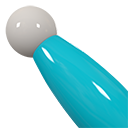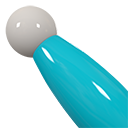修改MyEclipse代码编辑字体和语法着色
时间:2010-10-01 来源:Ju2ender
1. 编辑字体的修改:
默认的字体相信大多数人都看不习惯,改成自己喜欢的字体,写代码时都觉得顺心不少 :)
在菜单中选择:Window –> Preferences…(偏好);

带点点点的说明这个选项是对话框;在偏好对话框的左侧选择:General –> Appearance –> Colors and Fonts;

在右侧选择:Java –> Java Editor Text Font(overrides default: Text Font)(Java文本编辑字体,覆盖默认字体),选择后按下Change…


选择你喜欢的字体,我一直用Fixedsys,确认后,就变成你选择的字体了。
2. 语法着色的修改:
这默认的Java关键字是粗体的,好难看 = =,修改下:在偏好对话框的左侧选择,Java –> Editor –> Syntax Coloring(语法着色):

在右侧选择:Keyword ‘return’(关键字return),Keywords excluding ‘return’(除return以外的关键字),我都把Bold选项去掉了;除这之外还有很多的字体设置,可以改变他们的颜色,将其加上下划线、删除线、斜体、粗体等等,打造属于你自己的语法着色。

相关阅读 更多 +
排行榜 更多 +